
Tips: Finnes ikke videoen på språket ditt? Prøv å velge Teksting for hørselshemmede 
Prøv det!
Hvis du vil at teksten virkelig skal fremheves på en side, kan du bruke WordArt til å legge til omriss, skyggelegging og andre effekter på ordene.
Legge til WordArt
-
Velg Sett inn > WordArt, og velg ønsket alternativ.
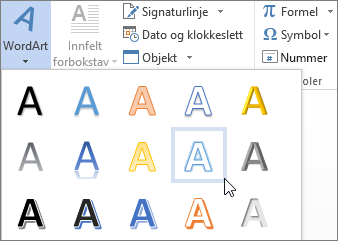
-
Skriv inn teksten.

Konvertere eksisterende tekst til WordArt
-
Merk teksten.
-
Velg WordArt, og velg ønsket alternativ.
Tilpasse WordArt
-
Merk WordArt-objektet.
-
Velg Tekstfyll, og velg et alternativ.
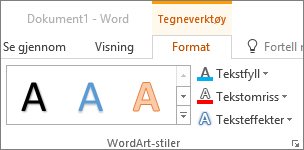
-
Velg Tekstomriss, og velg et alternativ.
Legge til teksteffekter
-
Merk WordArt-objektet.
-
Velg Teksteffekter, og velg et alternativ.
-
Skygge
-
Gjenspeiling
-
Glød
-
Skråkant
-
3D-rotasjon
-
Transformer
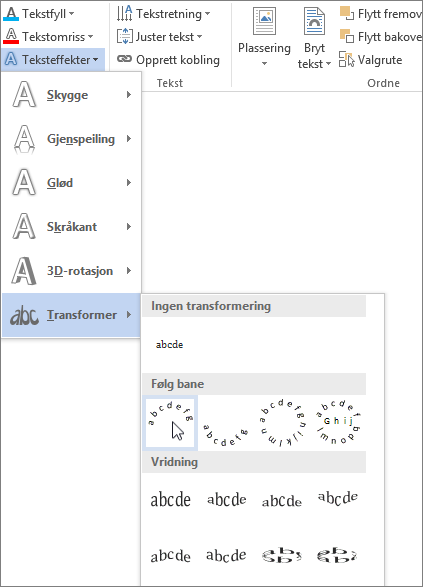
-
Rotere WordArt
-
Merk WordArt-objektet.
-
Velg rotasjonshåndtaket, og dra det for å rotere teksten.










